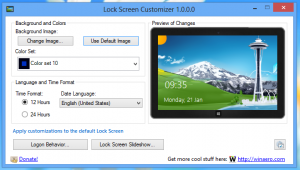Deaktiver automatiske forslag i Kjør og Filutforsker i Windows 10
Det innebygde filbehandlingsverktøyet, File Explorer, kommer med en nyttig funksjon for automatiske forslag. Når den er aktivert, viser den automatisk den foreslåtte teksten som samsvarer med bokstavene du skriver inn i dialogboksen Kjør, i adresselinjen og i dialogboksene Åpne og Lagre til apper. Den lar deg få fart på arbeidet ditt og spare tid. Automatiske forslag kan aktiveres eller deaktiveres i Filutforsker med en enkel registerjustering i alle moderne operativsystemer, inkludert Windows 10, Windows 8 og Windows 7.
AutoSuggest-funksjonen er aktivert som standard i Windows 10. Når du begynner å skrive i Kjør-boksen eller Filutforsker-adresselinjen, viser den automatisk en liste over foreslåtte treff fra navigasjons- og kommandohistorikken. Du kan spare tid ved å velge et forslag i stedet for å måtte skrive inn alt.
Hvis du synes denne funksjonen er irriterende, kan du deaktivere den her.
For å deaktivere automatiske forslag i Kjør og Filutforsker i Windows 10, gjør følgende.
- Åpen Registerredigering.
- Gå til følgende registernøkkel:
HKEY_CURRENT_USER\Software\Microsoft\Windows\CurrentVersion\Explorer
Tips: Hvordan hoppe til ønsket registernøkkel med ett klikk.
- Her oppretter du en ny undernøkkel kalt Autofullfør.
- Under Autofullfør-tasten oppretter du en ny strengverdi med navnet AutoSuggest. Sett verdidataene til "nei" for å deaktivere funksjonen. En verdidata på "ja" vil aktivere det.
- Logg ut fra kontoen din og logg på igjen. Alternativt kan du start Explorer-skallet på nytt.
Du kan laste ned ferdige registerfiler her:
Last ned registerfiler
Angrejusteringen er inkludert.
Alternativt kan du aktivere funksjonen for automatiske forslag fra Alternativer for Internet Explorer. Det er et alternativ for File Explorer i den klassiske Internet Properties appleten. La oss se hvordan den kan slås på.
Deaktiver automatiske forslag med kontrollpanelet
-
Åpne den klassiske kontrollpanelappen.
- Gå til Kontrollpanel\Nettverk og Internett\Internettalternativer.
- Dialogboksen Internett-egenskaper åpnes på skjermen.
- Klikk på Innstillinger knappen under Autofullfør seksjon.
- Konfigurer alternativet i den neste dialogboksen Bruk Autofullfør for. Slå av de ønskede alternativene.
Det er det.
Merk: Windows 10 lagrer ikke kommandoen og plasseringshistorikken når Sporingsfunksjon for appstart er funksjonshemmet. Funksjonen for automatiske forslag vil ikke fungere i dette tilfellet.
Relaterte artikler:
- Aktiver automatisk fullføring i filutforsker i Windows 10
- Aktiver eller deaktiver appstartsporing i Windows 10